【PR】記事内に広告を含む場合があります
「NURO光はポート開放できる?」
「ポート開放のやり方は?」
結論、NURO光ではポート開放ができます。

手順に沿ってやってもらえれば、簡単にポート開放が可能です。
本記事では、NURO光のポート開放の手順について徹底的に解説します。
実際に記事の手順通り実践すれば、NURO光のポート開放が完了しますので、ぜひ最後まで読んでやってみてくださいね。
当サイト限定の特別特典あり
さらに5000円キャッシュバック
限定クーポンコード「otegalnet」を入力すれば、さらに5000円キャッシュバック増額!
申込時に、「otegalnet」を入力すれば、どこよりも最安値でNURO光をお申込できます!
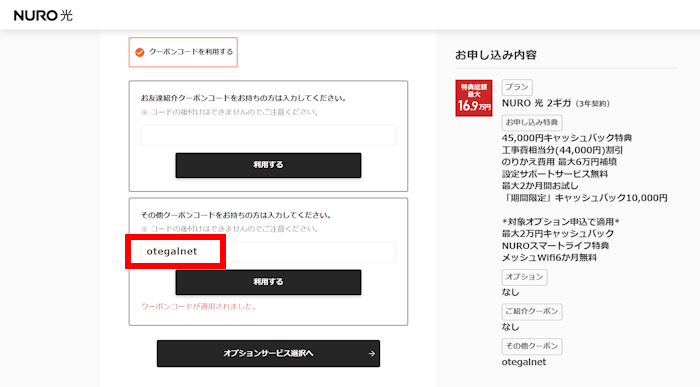
忘れないように注意してください。

当サイト限定の特別クーポンなの。
NURO光をくわしく解説しているからこそ、わざわざ発行いただいているので、ぜひ使ってくださいね。
ポート開放する理由とメリット

NURO光でオンラインゲームをする際、ポート開放が必要になるケースがあります。
特にマインクラフトでサーバーを立てたいときには、ポート開放が必須です。
ポート開放するということは、自分でサーバーを立てるということになります。
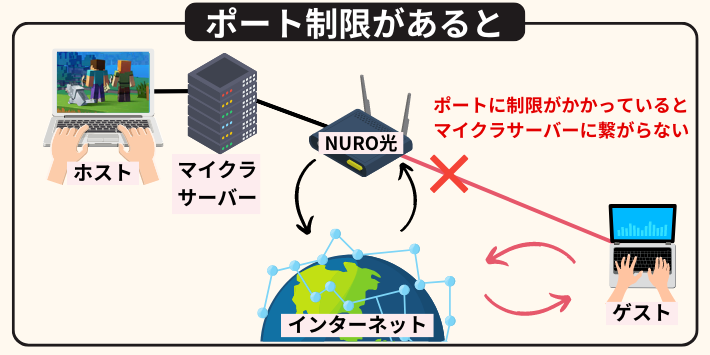
ポート制限があると、オンライン上でホスト側のサーバーに繋いで同じデータを共有しながらプレイできません。
つまり、マインクラフトでサーバーを立てたいときは、「ポート開放」する必要があります。

ポート開放すれば、立てたサーバーをオンライン上で共有できるようになるんだ。
ポート開放することにより、オンライン上で複数ユーザーでマインクラフトを共有してプレイできるわけです。
特に、他の光回線ではポート開放不要の回線もありますが、NURO光ではポート開放が必要なので、本記事ではNURO光のポート開放の手順について詳しく解説します。
NURO光でポート開放する方法

NURO光でポート開放する手順を詳しく解説します。
- IPアドレスを固定する
- 設定を確認する
- NURO光のルーター設定
- ファイアーウォールの設定
- グローバルIPの確認
IPアドレスを固定する
まずは、IPアドレスをパソコン側で固定します。
IPアドレスの固定方法を順を追って解説します。
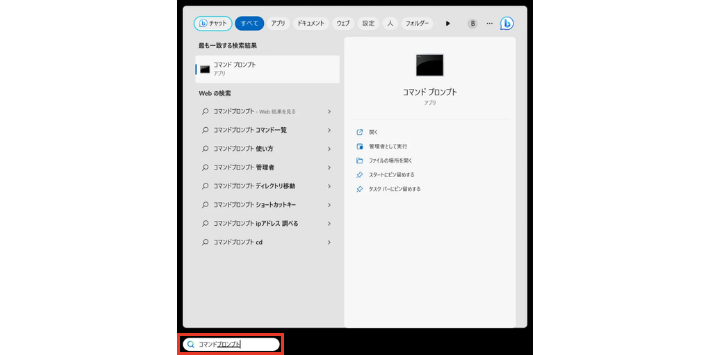
まずはパソコンでIPアドレスを確認します。
検索窓で「コマンドプロンプト」と入力し、コマンドプロンプトを開きましょう。
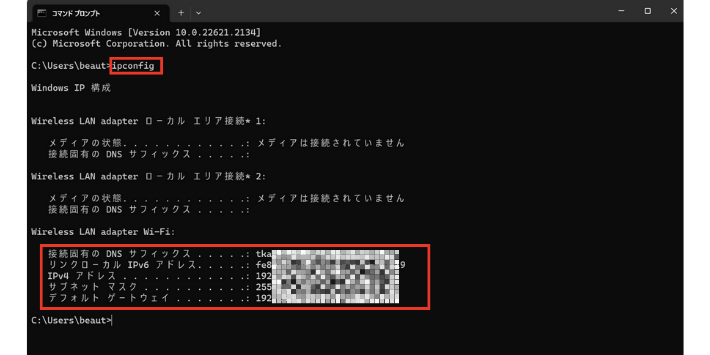
「ipconfig」と入力すると、IPアドレス情報が表示されます。
赤枠内の数値を後に入力するのでここで確認しておきましょう。
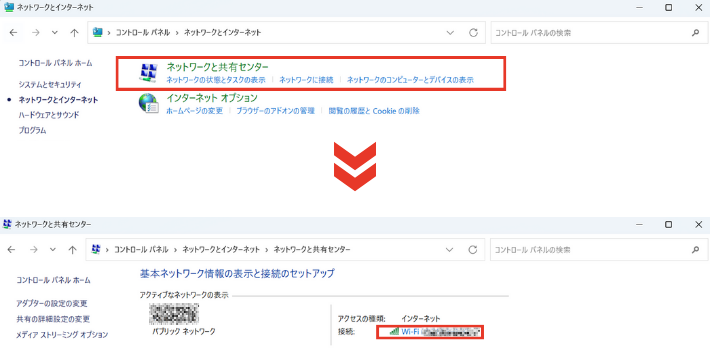
「コントロールパネル」→「ネットワークと共有センター」→「WiFi」を選択します。
※有線接続している場合は、「WiFi」ではなく「イーサネット」を選択してください。
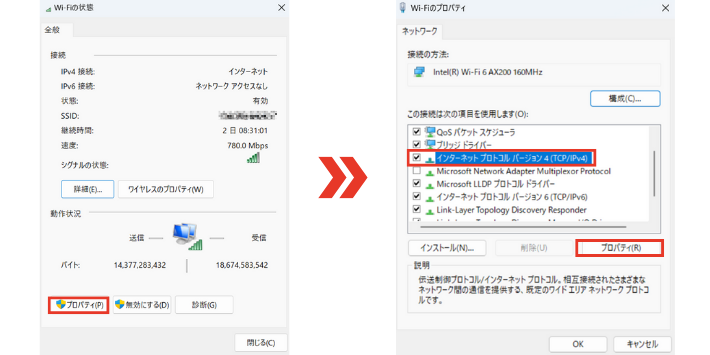
「プロパティ」→「インターネットプロトコルバージョン4(TCP/IPv4)」を選択し「プロパティ」をクリックします。
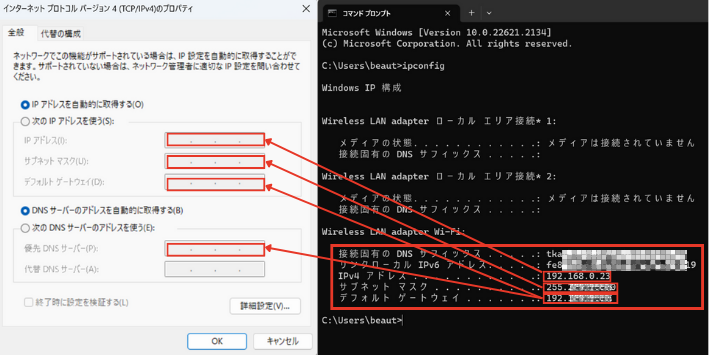
IPアドレスの手動設定は以下の通り入力しましょう。
- IPアドレス=コマンドプロンプトの「IPv4アドレス」部分「192.168.0.23」の下二桁「23」部分を任意で変更し入力
※下2桁の数字は任意で何でも可 - サブネットマスク=コマンドプロンプト「サブネットマスク」と同じ数字を入力
- デフォルトゲートウェイ=コマンドプロンプト「デフォルトゲートウェイ」と同じ数字を入力
- 優先DNSサーバー=デフォルトゲートウェイと同じ数値を入力
- 代替DNSサーバー=空白
以上入力できたら「OK」を選択します。
これでIPアドレスの固定設定は完了です。
設定を確認する
IPアドレスを固定したら、念のため、きちんと設定されているかの確認を行います。
先ほどと同様コマンドプロンプトの画面を開き「ipconfig」と入力し、IPv4アドレスを確認します。
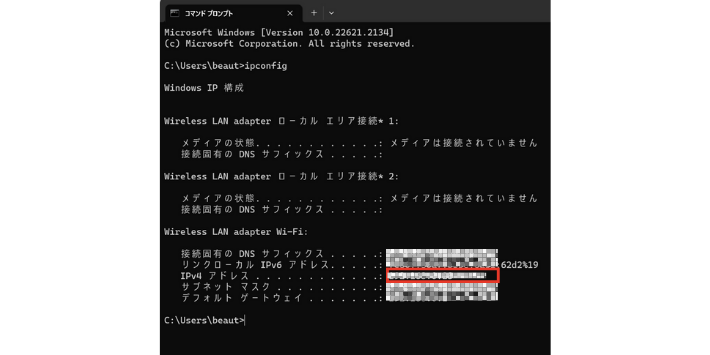
IPv4アドレスが、自分で設定した値になっていればOKです。
最後に、Google検索やYouTubeを繋げてみて、IPアドレス固定後、ネットワークが問題なく繋がるかも確認しておきましょう。
NURO光のルーター設定
IPアドレスが固定できたら、次にNURO光のゲートウェイ(ルーター)側の設定を行います。

NURO光のルーターは、複数種類ある中からランダムで設置されます。

今回はNURO光で設置される可能性が高い、最新のF660Pでのゲートウェイ設定方法を解説するわ。

検索窓に「192.168.1.1」と入力、検索すると、NURO光のログイン画面になります。
ID、パスワードともに初期値が「admin」になっているので、入力してログインしましょう。
- ID:admin
- パスワード:admin
設定画面上部のタブ「転送ルール」を選択します。
画面左部分の「ポートマッピング設定」、「新規作成」を選択後、種別を「カスタム設定」にして「ポートマッピングを有効にする」にチェックします。
ポート開放設定画面で必要事項を入力していきましょう。
入力項目は以下の通り入力します。
- 種別:カスタム設定
- アプリケーション:入力不要(そのまま)
- ポートマッピングを有効にする:チェック入れる
- マッピング名:任意
- WAN名:入力不要(そのまま)
- 内部ホスト:PCで固定したIPアドレスを入力
- 外部通信元IPアドレス:入力不要(空白)
- プロトコル:開放したいポート番号を確認
- 内部ポート番号:開放したいポート番号を入力
- 外部ポート番号:内部ポート番号と同じ数値を入力
- 外部送信元ポート番号:入力不要(空白)
入力が完了したら「適用」を選択します。
これでNURO光のルーター設定は完了です。
ファイアウォールの設定
ポート開放は完了しても、今のままだとファイアウォールという壁がある状態で外部からのアクセスが制御されてしまいます。
続いて、ファイアウォールの設定を行い、外部からのアクセスができるようにしましょう。
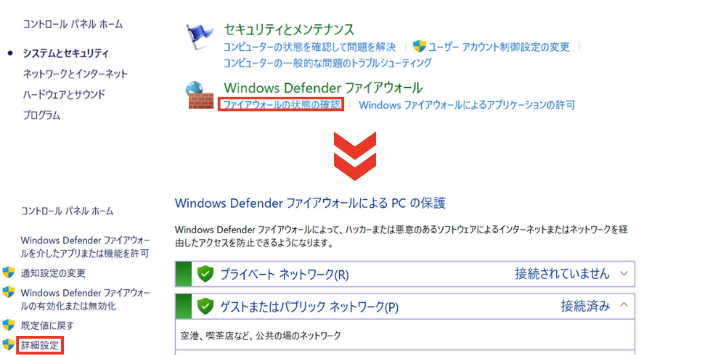
「コントロールパネル」→「ファイアウォール状態の確認」→「詳細設定」を選択します。
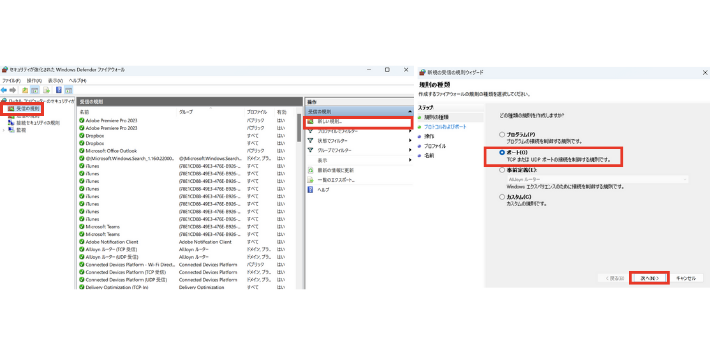
「受信の規則」→「新しい規則」、「ポート」を選択し「次へ」をクリックします。
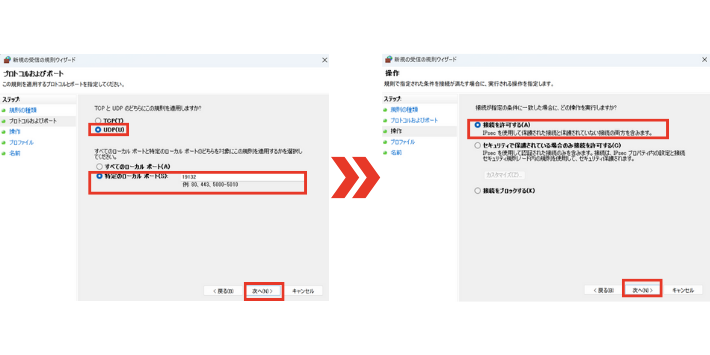
「UDP」→「特定のローカルポート」を選択し「19132」と入力し「次へ」をクリックします。
「推奨を許可する」を選択して「次へ」をクリックします。
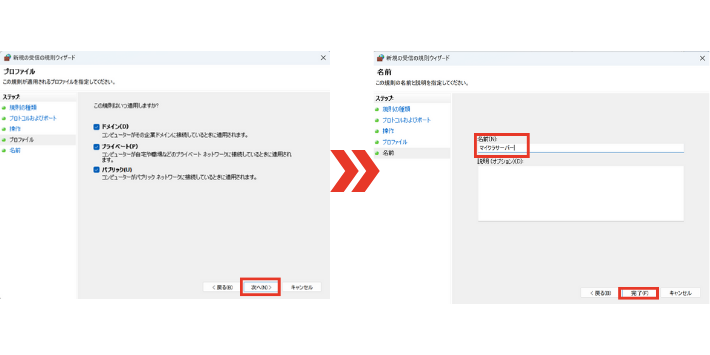
プロファイルで「ドメイン」・「プライベート」・「パブリック」全てにチェックが入っているか確認し「次へ」を選択します。
名前は何でもいいので分かりやすい名前を付けて(今回は「マイクラサーバー」とする)「完了」を選択します。
これでファイアウォールの設定が完了です。
グローバルIPの確認
ポート開放ができたら、一緒にプレイしたい人に自分のグローバルIDを共有しましょう。
まずは自身のグローバルIDを確認します。
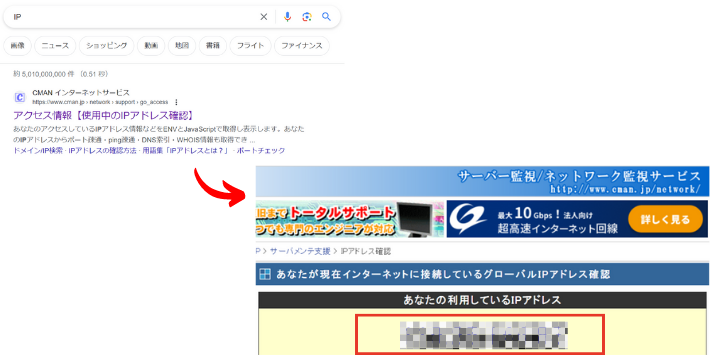
Googleの検索画面で「IP」と検索すると、トップに出てくるURLをクリックします。
するとあなたのグローバルIPアドレスが確認できますので、こちらの数字を控えて友達に教えてあげましょう。

このIPアドレスをマインクラフト上で入力すると、他のネットワークからでも同じサーバーに接続できるようになるわよ。
入力ミスがないように注意してくださいね。
まとめ
NURO光でポート開放を行い、マインクラフトのサーバーを立てるには、以下6つの手順に沿って進めてください。
- IPアドレスを固定する
- IPアドレスが固定できたか確認する
- NURO光のルーター側の設定を行う
- ファイアウォールの設定を行う
- グローバルIDの確認を行う
- マインクラフトをプレイする人にグローバルIDを伝えてログインする
この6つの手順通りに行えば、NURO光でポート開放し、マインクラフトでサーバーを立てることは簡単です。
また、ポート開放すると、セキュリティが心配という声もありますが、手順を間違えずに実施すれば、セキュリティ面も基本的には問題ありません。
ポート開放することで、別のネットワークを利用していても、同じサーバーでマインクラフトがプレイできるので、よりゲームを楽しみたい方は実践してみましょう。
最後までお読みいただきありがとうございました。
